Excel如何制作甘特图, Excel是一个功能强大的办公软件。想用Excel做甘特图,应该怎么做?不,请仔细看下面的教程。边肖将介绍如何用Excel制作简单美观的甘特图。
方法/步骤
1.如图所示,首先,我们在excel表格中输入以下数据。
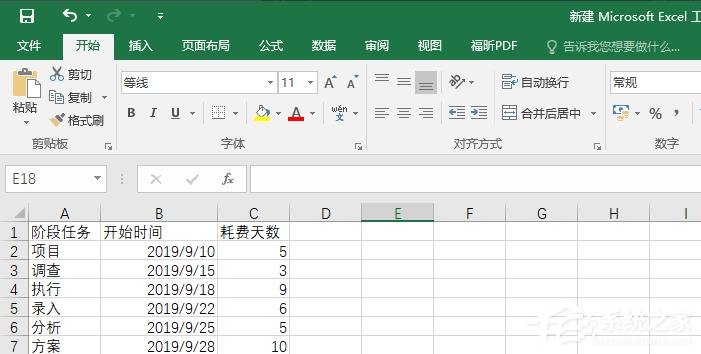
2.然后,我们选择日期列数据,并将其单元格格式设置为normal。
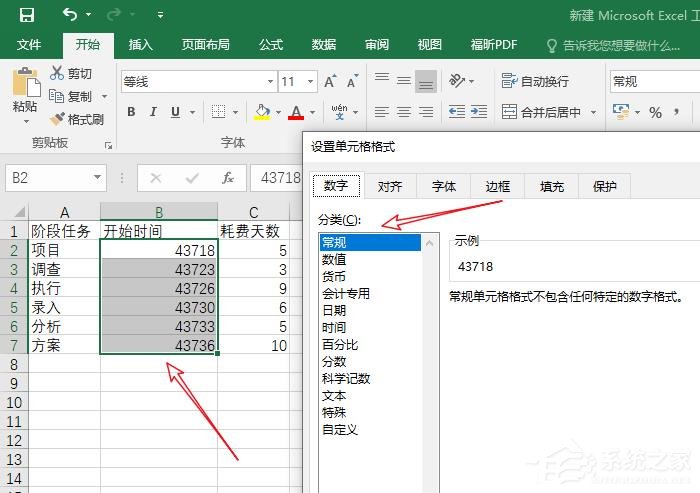
3.然后我们单击excel菜单栏中的插入图表条形图堆栈条形图。
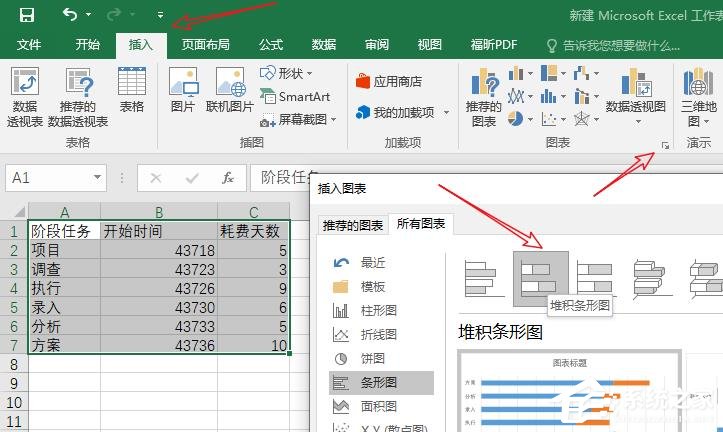
4.然后,我们双击纵坐标轴选项,并检查反向类别。
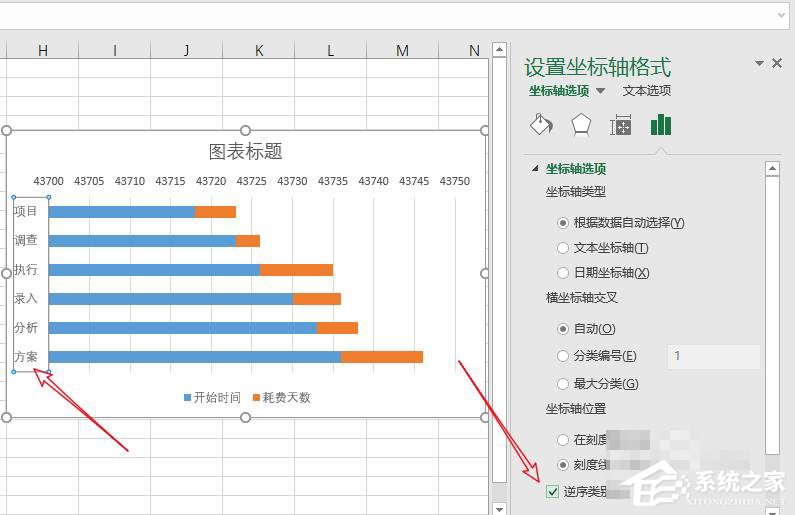
5.然后,我们双击前面的蓝色栏列,选择填充和不填充。
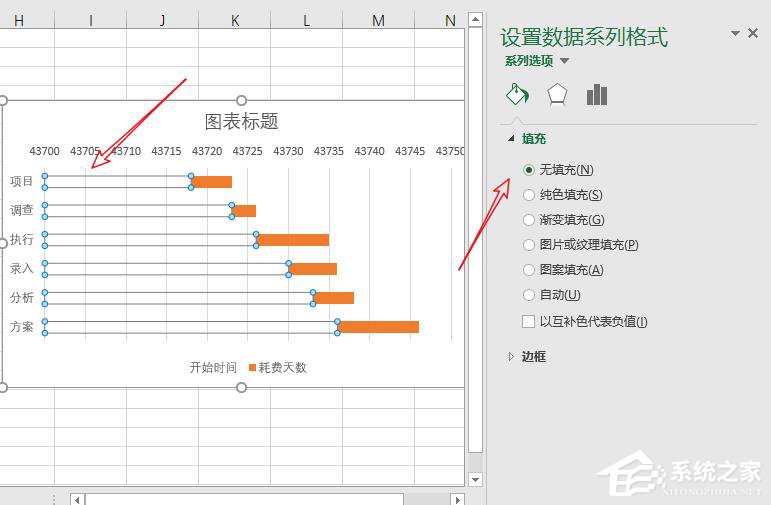
6.然后,我们双击横坐标,点击设置坐标轴的选项。最小值设置为43718,最小值设置为43736 10,最大值设置为43736 10,最大值设置为最大日期。
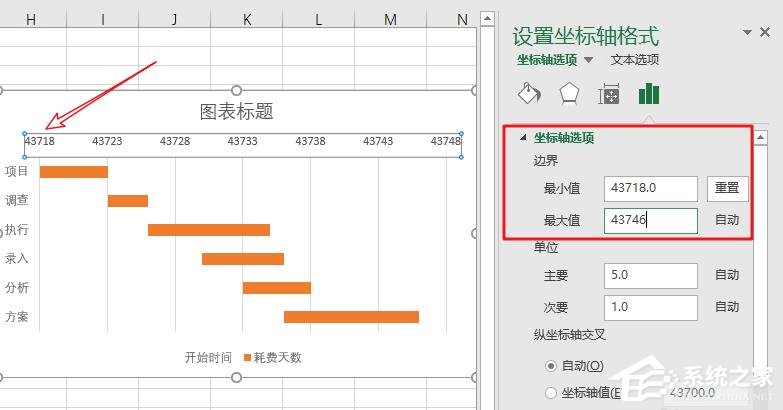
7.然后我们将起始时间段的单元格格式设置为日期,如图所示。
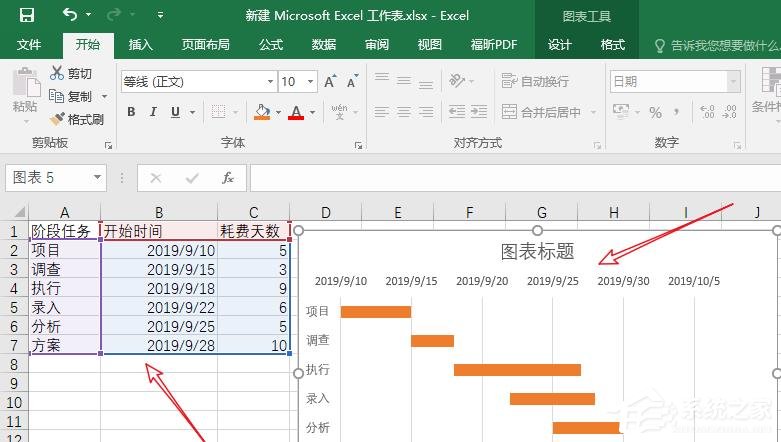
8、然后双击橙色栏柱,再选择系列选项分类间距,设置分类间距可以调整橙色栏柱的粗细,这里我们将其设置为70%。
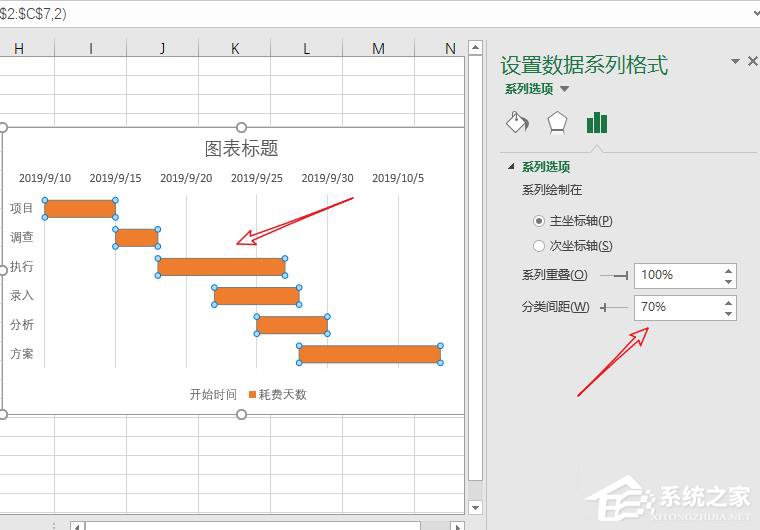
9.最后,我们将删除一些不必要的标题和图例,以制作一个简单的甘特图。
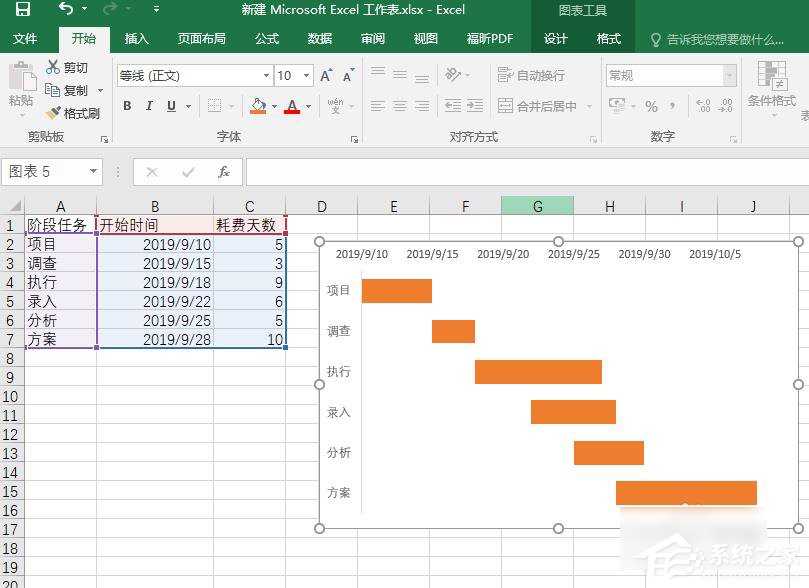
Excel如何制作甘特图,以上就是本文为您收集整理的Excel如何制作甘特图最新内容,希望能帮到您!更多相关内容欢迎关注。
